الأصل لا يتم تحميله على Windows 11/10
يواجه بعض مستخدمي Windows مشكلات أثناء فتح تطبيق Origin على أجهزة الكمبيوتر الخاصة بهم. تختلف تجربتهم كما هو الحال في بعض أجهزة الكمبيوتر التي تتعطل ، بينما يرى بعض المستخدمين رمز Origin في شريط المهام ولكن بدون أي واجهة. لذلك ، دعونا نصلح مشكلة عدم تحميل Origin(Origin not loading) على Windows 11/10 بمساعدة بعض الحلول البسيطة.
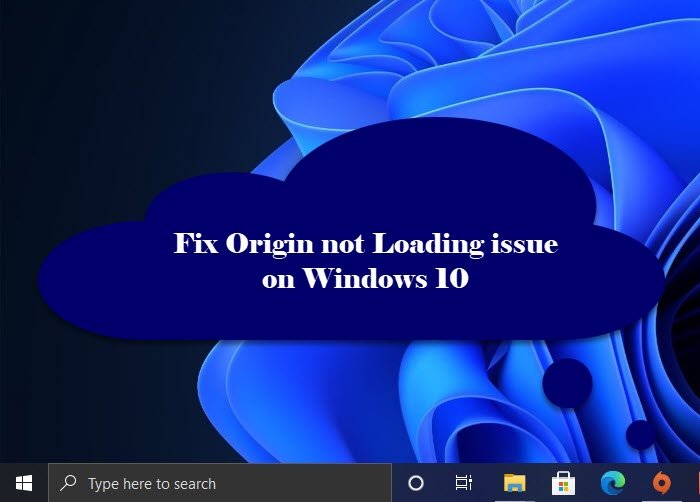
لماذا لا يتم تحميل Origin على (Origin)نظام التشغيل Windows 10(Windows 10) ؟
لا يزال السبب وراء هذه المشكلة غريبًا ولكن بالنسبة للجزء الأكبر ، يمكننا إلقاء اللوم على الملفات التالفة ، وذاكرة التخزين المؤقت ، و Origin Client بسبب هذا السلوك غير المستقر. لذلك ، إذا كنت تواجه هذا الخطأ ، فيجب عليك حل هذه الملفات التالفة لإصلاح الخطأ (سيتم مناقشته فيما بعد).
ومع ذلك ، سنقدم الحلول لكل سبب محتمل. لذا ، دعونا نحل الخطأ.
لا يتم تحميل Origin على جهاز كمبيوتر يعمل بنظام Windows
هذه هي الأشياء التي تحتاج إلى القيام بها لإصلاح مشكلة عدم تحميل Origin(Origin not loading) على نظام التشغيل Windows 10.
- مسح ذاكرة التخزين المؤقت الأصلية
- أعد إنشاء ملف Windows 10 Host
- قم بتشغيل Origin(Run Origin) في وضع التوافق وكمسؤول(Compatibility)
- أعد تثبيت Origin
دعونا نتحدث عنها بالتفصيل.
1] مسح ذاكرة التخزين المؤقت للمنشأ
ابدأ رحلة استكشاف الأخطاء وإصلاحها عن طريق مسح ذاكرة التخزين المؤقت من موقع Origin المخزن على جهاز الكمبيوتر الخاص بك. إنه سهل للغاية ، ما عليك سوى اتباع الخطوات المحددة وستكون على ما يرام.
- افتح File Explorer عن طريق Win + E.
- انتقل إلى الموقع الذي قمت بتثبيت Origin فيه ، في معظم الحالات ، يكون " C:\Users\User\AppData\Roaming” .
- ابحث عن مجلد Origin ، وانقر فوقه بزر الماوس الأيمن وحدد حذف.(Delete.)
الآن ، أعد تشغيل نظامك ، وأعد تشغيل تطبيق Origin Client عليه وتحقق من استمرار المشكلة.
2] قم بإعادة إنشاء ملف Windows 10 Host

يعد ملف المضيف(Host file) الموجود في جهاز الكمبيوتر الخاص بك مسؤولاً عن إعادة توجيه مواقع الويب إلى عنوان IP المقابل لها. إذا تعرض للتلف ، فلن يعمل Origin . لذلك ، إذا كنت تواجه مشكلات أثناء فتح Origin ، فحاول إعادة تعيين ملف المضيف(resetting the Host file) .
لكن أولاً ، يتعين علينا إعادة تسمية ملف Host الحالي . لذلك ، قم بتشغيل File Explorer وانتقل إلى الموقع التالي.
C:\Windows\System32\drivers\etc
الآن ، انقر بزر الماوس الأيمن فوق المضيف(Host) ، وحدد إعادة تسمية (Rename ) وقم بتسميته "Host.bak".(“Host.bak”.)
لإنشاء ملف Host جديد ، قم بتشغيل برنامج Notepad والصق الكود التالي.
# Copyright (c) 1993-2009 Microsoft Corp. # # This is a sample HOSTS file used by Microsoft TCP/IP for Windows. # # This file contains the mappings of IP addresses to host names. Each # entry should be kept on an individual line. The IP address should # be placed in the first column followed by the corresponding host name. # The IP address and the host name should be separated by at least one # space. # # Additionally, comments (such as these) may be inserted on individual # lines or following the machine name denoted by a ‘#’ symbol. # # For example: # # 102.54.94.97 rhino.acme.com # source server # 38.25.63.10 x.acme.com # x client host # localhost name resolution is handle within DNS itself. # 127.0.0.1 localhost # ::1 localhost
قم بتسمية الملف "مضيف" وحفظه في الموقع التالي.
C:\Windows\System32\drivers\etc
أخيرًا ، أعد تشغيل الكمبيوتر وتحقق من استمرار المشكلة.
3] قم بتشغيل Origin(Run Origin) في وضع التوافق وكمسؤول

ربما تكون المشكلة بسبب حقيقة أنك لا تقوم بتشغيل Origin في وضع التوافق وكمسؤول . لذلك ، بمساعدة الخطوات التالية ، قم بتشغيل Origin في وضع التوافق وكمسؤول.
- انقر بزر الماوس الأيمن فوق اختصار Origin من سطح المكتب
- انقر فوق خصائص.(Properties.)
- انتقل إلى علامة التبويب " التوافق " وحدد (Compatibility )"تشغيل هذا البرنامج في وضع التوافق"(“Run this program in compatibility mode”)
- حدد أيضًا "تشغيل هذا البرنامج كمسؤول".(“Run this program as an administrator”.)
- أخيرًا ، انقر فوق Apply > Ok.
الآن ، أعد محاولة تشغيل Origin على جهاز الكمبيوتر الخاص بك ، ونأمل أن تنجح.
4] إعادة تثبيت Origin
إذا لم ينجح شيء ، فيمكنك إلغاء تثبيت Origin وإعادة تثبيت أحدث إصدار لأن الخطأ قد يكون بسبب حزمة تثبيت تالفة.
لإلغاء تثبيت التطبيق ، انتقل إلى Settings > Apps > Origin > Uninstall .
بعد إلغاء التثبيت ، أعد تثبيت التطبيق من origin.com وسيعمل بشكل مثالي.
نأمل(Hopefully) ، مع هذه الحلول ، يمكنك الاستمتاع بالألعاب على Origin .
اقرأ التالي: (Read next: )خطأ في إعداد DirectX: حدث خطأ داخلي في Origin.(DirectX Setup Error: An internal error has occurred in Origin.)
Related posts
ألعاب تعطل في Windows 10 بعد الترقية إلى أحدث إصدار
Fix Epic Games error code IS-MF-01 and LS-0009 على Windows 11/10
COD Warzone Lagging أو وجود FPS Drops على Windows 11/10 PC
كيف تلعب أي Xbox Game على Windows 11/10 PC
كيفية نقل Steam Games إلى Drive or Folder آخر في Windows 10
أفضل Tower Defense Games ل Windows 10
كيفية إضافة Group Policy Editor إلى Windows 10 Home Edition
Best مجانا Timetable software ل Windows 11/10
ما هو PPS file؟ كيفية تحويل PPS إلى PDF في Windows 11/10؟
كيفية اختبار Webcam في Windows 11/10؟ إنه يعمل؟
كيفية النسخ الاحتياطي، Move، أو Delete PageFile.sys عند إيقاف التشغيل في Windows 10
ويندوز 10 إعدادات المزامنة لا تعمل باللون خارج
كيفية قياس Reaction Time في Windows 11/10
30 ألعاب كمبيوتر شعبية ل Windows 11/10 من Microsoft Store
كيفية تغيير الافتراضي Webcam في الكمبيوتر Windows 10
كيفية فتح System Properties في Windows 10 Control Panel
Best air Air Warfare ل Windows 10 على Microsoft Store
أفضل Football game apps ل Windows 10
Fix Epic Games error كود LS-0013 في Windows 11/10
قائمة Best Games في Microsoft Store عن Windows 11/10
